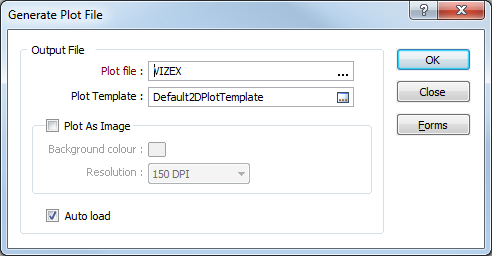
Выберите опцию Чертеж | Создать файл чертежа, чтобы создать файл чертежа .PEL, который вы сможете открыть во фрагменте 2D Чертеж. Настройте следующие параметры в диалоговом окне Создать файл чертежа:
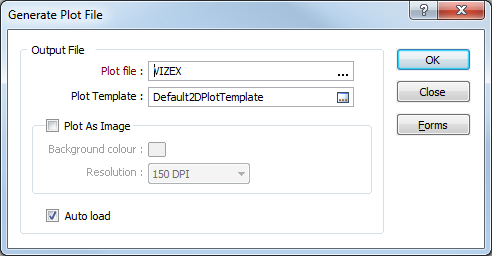
Дважды щелкните мышью (F3), чтобы выбрать имя Файла чертежа (.PEL), который будет создан.
Дважды щелкните левой кнопкой мыши (или используйте кнопку поиска), чтобы выбрать шаблон чертежа. В приложении Micromine предложен ряд специально созданных стандартных макетов, которые вы можете использовать как основу для ваших чертежей. Если вы выбираете шаблон, создается файл Макета чертежа (.PEX).
Если шаблон не выбран, будет создан только файл PEL. Если выбрана опция Автозагрузка, для создания файла PEX будет использоваться шаблон по умолчанию.
Вы так же можете создать изображение, выбрав опцию Создать изображение. Следующие файлы сохраняются в папке текущего проекта:
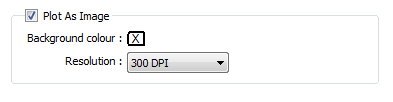
При создании изображения, Вы можете задать цвет фона и выбрать разрешение файла. Изображение будет создано в 24-битном цвете.
Примечание: Изображение с разрешением в 300 dpi будет иметь размер около 7 Мб. Обычно для снимка экрана достаточно разрешения в 72dpi. Для того, чтобы произвести изображение, которое будет впоследствии размещаться в рекламных материалах (брошюры, отчеты и прочее), рекомендуется использовать разрешение в 300dpi. Если Вы выбрали довольно высокое разрешение, то создание снимка с экрана может занять некоторое время.
Вы так же можете создать изображение просматриваемых данных, выбрав опцию Создать изображение в меню Печать | Создать снимок экрана. В этом случае вы можете выбрать имя, местоположение и формат файла изображения.
Выберите данную опцию для того, чтобы автоматически загрузить отображаемые данные в окно Редактора чертежа. Чертеж будет открыт с помощью выбранного шаблона или (при отсутствии)посредством шаблона. Вы можете отредактировать макет таким образом, чтобы он подходит вашим требованиям.
Примечание: Если вы запускаете макрос чертежа Визекса (VXPLOT), вы можете выбрать набор форм, чтобы создать файл .PEX с выбранным шаблоном. Если в диалоговом окне не заданы параметры, опции Автозагрузка и Печать как изображения настроены на неверное значение и имя шаблона является пустым (только если создан файл PEL).
© MICROMINE Pty Ltd 2016